

Ich möchte meine Songs von Apple Music als Klingelton verwenden können... ist das möglich? Wie kann ich das machen? Bitte helfen Sie.
Klingeltöne sind eine der einfachsten Möglichkeiten, Ihr iPhone zu personalisieren. Obwohl der Klingelton, der mit dem iPhone geliefert wird, in Ordnung ist, bevorzugen es die meisten, den Standardklingelton auf etwas zu ändern, das sie besser mögen, vor allem, wenn sie in Apple Music erstaunliche und angenehme Songs finden. Sie werden jedoch frustriert sein, da jeder der Apple Music-Songs mit DRM codiert ist und nicht heruntergeladen werden kann, um einen Klingelton zu erstellen. Auch der Abonnent kann seinen Lieblings-Track von Apple Music nicht als iPhone Ringtone einstellen. Gibt es wirklich keine Möglichkeit Apple Music Songs als iPhone Klingelton zu verwenden?

Nein, machen Sie keine Sorgen. NoteBunrer Apple Music Converter, in erstaunlicher Apple Music Downloader, kommt, um Sie zu retten. Es wird Ihnen dabei helfen, DRM legal aus Apple Music Songs und Playlists zu entfernen und Apple Music-Dateien, Hörbücher oder andere heruntergeladene Musik von iTunes oder Apple Music in das MP3-, FLAC-, AAC- oder WAV-Format zu konvertieren. Auf diese Weise können Sie Ihre Lieblingsmusik von Apple Music für immer auf Ihrem Computer behalten und sie als Ihren speziellen iPhone-Klingelton festlegen.
Im Folgenden finden Sie eine detaillierte Anleitung, wie Sie DRM von Apple Music-Songs entfernen und den konvertierten Apple Music als iPhone-Klingelton verwenden können. Bitte laden Sie den NoteBurner Apple Music Converter zuerst herunter, bevor Sie beginnen.
Hier werden wir Ihnen erklären, wie man mit Apple Music Converter Songs herunterladen. Im Folgenden werden Wir Windows-Version als Beispiel nehmen.
Verwandte Artikel:
Apple Music in AAC (.m4a) konvertieren >>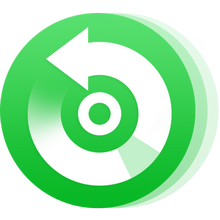
Downloaden und installieren Sie NoteBurner Apple Music Converter. Danach starten Sie bitte die Software.
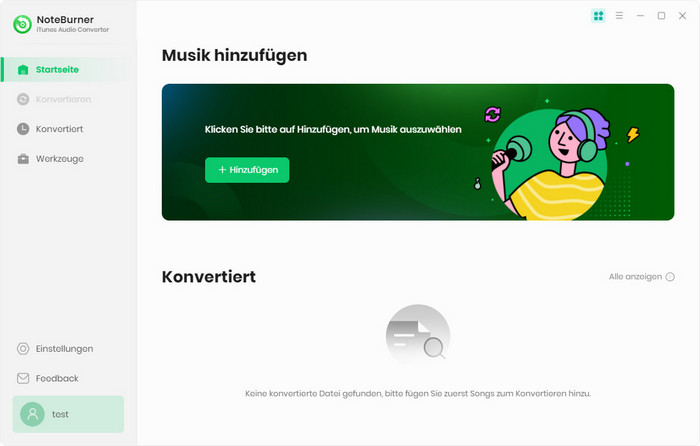
Klicken Sie auf die Schaltfläche "+", um Musik hinzuzufügen. Daraufhin wird ein Fenster geöffnet, in dem alle von Apple Music heruntergeladenen Titel angezeigt werden. Sie können einen beliebigen Song auswählen, den Sie konvertieren möchten.
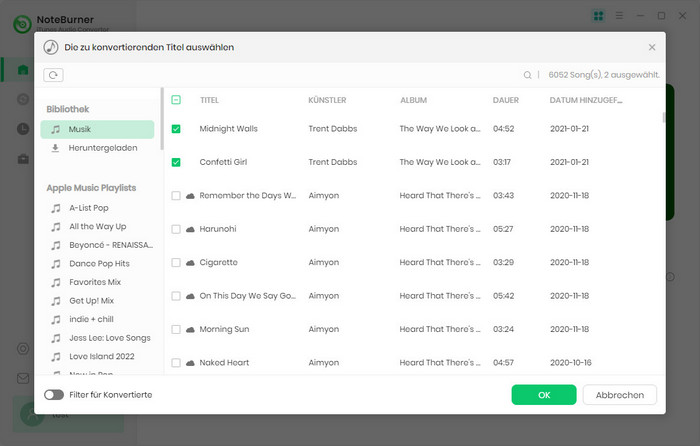
Nach dem erfolgreichen Hinzufügen wählt der nächste das gewünschte Ausgabeformat. Wenn Sie im Popup-Fenster auf die Schaltfläche "Einstellungen" klicken, können Sie den Ausgabepfad, das Ausgabeformat und sogar die Konvertierungsgeschwindigkeit auswählen. WAV, AAC, MP3, AIFF, ALAC und FLAC stehen zur Auswahl.
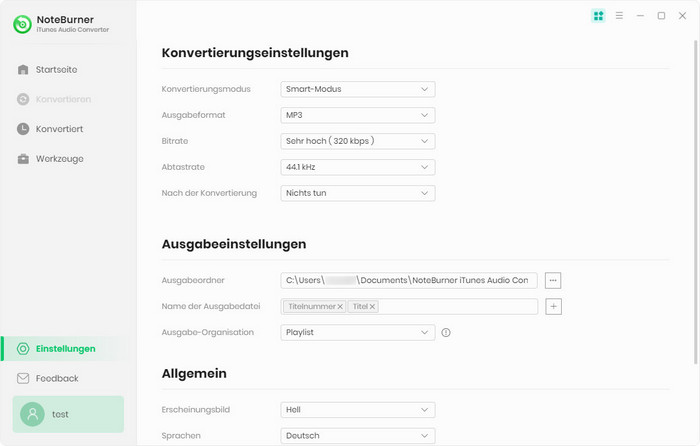
Nachdem Sie die obigen Schritte abgeschlossen haben, klicken Sie auf den Button "Konvertieren". Nur ein paar Sekunden wird es gelingen.
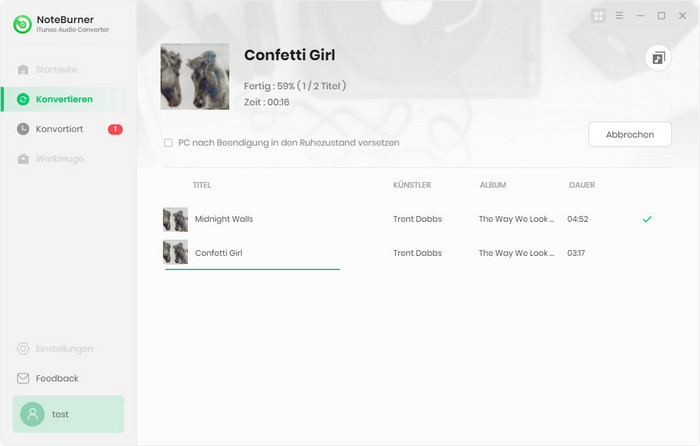
Die Benutzeroberfläche von NoteBurner kann sich aufgrund von Upgrades ändern. Besuchen Sie das neueste Tutorial des Programms >>
Nach der Konvertierung benötigen Sie einen Klingelton-Maker, um die konvertierten Apple Music-Songs in einen Klingelton umzuwandeln. Syncios Ringtone Maker ist eine gute Wahl für Sie, die eine einfache Freeware ist, um Ihre eigenen Klingeltöne von Ihrem Lieblingslied zu erstellen und auf Ihr iPhone zu übertragen.
Bitte laden Sie zuerst den Syncios Ringtone Maker ( Mac & Windows) auf den PC. Verbinden Sie dann Ihr iPhone mit dem Computer über ein USB-Kabel, starten Sie Syncios und wählen Sie "Klingelton Maker".
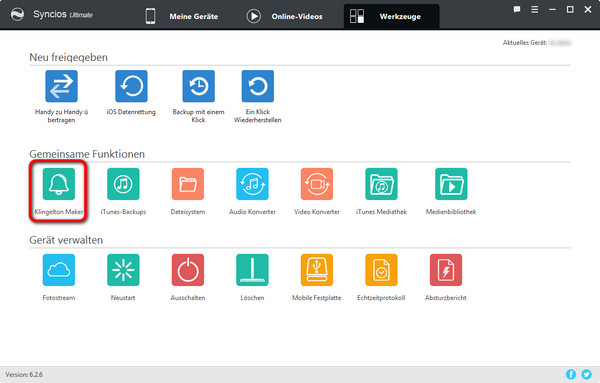
Ziehen Sie den konvertierten Apple Music-Track direkt vom Ausgabeordner auf die Programmoberfläche. Bearbeiten Sie das gewünschte Fragment für den Klingelton. Nach der Edition wählen Sie bitte "Sichern & Importieren".
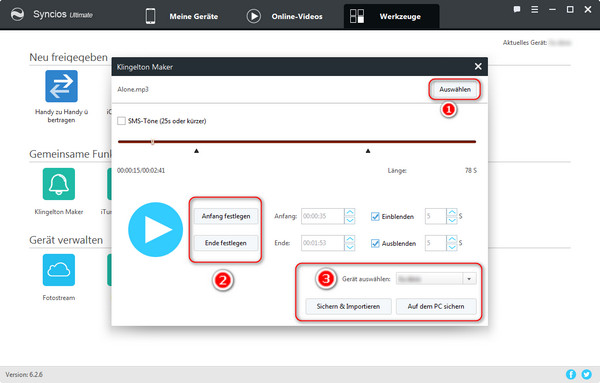
Schließlich finden Sie die Klingelton-Datei, die Sie gerade in Ihr iPhone importiert haben, und stellen Sie sie als Ihren speziellen Klingelton ein.
Hinweis: Mit der kostenlosen Testversion von Apple Music Converter können Sie nur die erste Minute jedes Songs konvertieren. Sie können die Vollversion kaufen, um diese Einschränkung aufzuheben.
Um Songs von Apple Music als iPhone-Klingelton einzustellen, muss man mit Apple Music Converter die Songs in Apple Music in normales Format konvertieren, beispielsweise MP3/WAV/AAC/FLAC. Dann kann man mithilfe Ringtone Maker die konvertierte Musik als Klingelton erstellen.
Mit Apple Music Converter kann man nur mit einen Klick auch seine Lieblingssongs auf CD brennen oder mit Freunden teilen.
 Was kommt als nächstes? Laden Sie Apple Music Converter jetzt herunter!
Was kommt als nächstes? Laden Sie Apple Music Converter jetzt herunter!
Apple Music, iTunes M4P Music oder Audiobook in MP3, AAC, WAV, AIFF, ALAC und FLAC konvertieren.

Deezer-Musik als MP3, AAC, WAV, FLAC, AIFF und ALAC mit Originalqualität herunterladen.

Songs, Playlist oder Podcasts von Spotify in MP3, AAC, WAV, AIFF, ALAC und FLAC konvertieren.

Songs von YouTube Music mit 10x Geschwindigkeit in MP3-, AAC-, WAV-, AIFF-, FLAC- oder ALAC konvertieren.

Songs von Amazon Music ohne Qualitätsverlust in HD-Klangqualität aufnehmen.

Tidal-Musik mit bis zu 5x Geschwindigkeit in MP3-, AAC-, WAV-, AIFF-, FLAC- oder ALAC umwandeln.
AA/AAX-Hörbücher in M4A/M4B/MP3 konvertieren. Kapitel und ID3-Tags behalten.